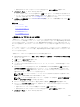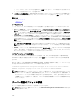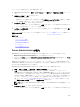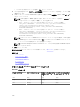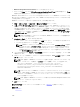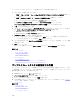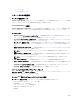Users Guide
ファームウェアとドライバのインベントリを収集するには、次の手順を実行します。
1. 次のいずれかの手順を実行してください。
• 管理 → リモートタスク → ファームウェアおよびドライバのインベントリタスクの作成 の順にクリ
ックします。
• 管理 → システムアップデート → インベントリ未施行システム の順にクリックします。
a. インベントリを行うシステムを選択して インベントリ をクリックします。
b. インベントリを行うシステム ウィンドウで インベントリの実行 をクリックします。
ファームウェアおよびドライバのインベントリタスクの作成 ウィンドウが表示されます。
2. 一般 で、タスクの名前を入力します。
3. オペレーティングシステムに応じて タスクターゲット 内に表示されるデバイスをフィルタしたい場合
は、
オペレーティングシステムに基づいてデバイスをフィルタする を選択します。
a. Windows または Linux を選択します。
b. 該当する場合は、 64 ビットシステム を選択します。
4. タスクのターゲット で、次のいずれかを実行します。
• ドロップダウンリストからクエリを選択するか、新規 をクリックして新規クエリを作成します。
• このタスクを実行するサーバーを選択し、次へ をクリックします。
5. タスクを有効化するには、スケジュールと資格情報 でスケジュールパラメータを設定し、ユーザー資格
情報を入力します。
6. 終了 をクリックします。
インベントリ収集のステータスが リモートタスク ポータルの タスク実行履歴 に表示されます。
関連リンク
リモートタスク
リモートタスク - 参照
リモートタスクのホーム
コマンドラインタスク
すべてのタスク
デバイス機能マトリクス
ファームウェアおよびドライバインベントリ収集タスク
サンプルリモートタスクの使用例での作業
サンプルリモートタスクは、サーバーの電源オプション、Server Administrator の展開、およびコマンドライ
ンで使用可能です。サンプルリモートタスクの使用例は、デフォルトでは無効になっています。サンプルの
使用例を有効にするには、次の手順を実行します。
1. 使用例を右クリックして、クローン を選択します。
2. クローンされたタスク名 を入力して、OK をクリックします。
3. クローンされたタスクを右クリックして、編集 を選択します。
4. 必要な情報を入力して、タスクにターゲットを割り当てます。オプションの詳細については、「リモート
タスク — 参照」を参照してください。
関連リンク
リモートタスク
リモートタスク - 参照
リモートタスクのホーム
コマンドラインタスク
248